发布时间:2022-04-13 17: 35: 29
品牌型号:MacBook Air
系统:macOS 10.13
软件版本:Tuxera Ntfs for mac 2021
许多用户初次使用Mac电脑时,同事会安利下载Tuxera,Tuxera到底是一款什么软件?原来,平时经常用到的NTFS格式移动盘,在Mac电脑无法被正常写入数据。而Tuxera NTFS for mac更像是一款Mac电脑的插件,安装该软件后,设备便获得了对NTFS格式磁盘的正常读写权限。
对于Tuxera NTFS for mac的使用也非常简单,只需在设备成功安装,重启设备便获得对NTFS格式磁盘的正常读写权限。除此之外,Tuxera NTFS for mac还可以格式化磁盘,以及对非固件故障的磁盘进行检查与修复。
下面我们详细的看看Tuxera NTFS for mac是什么软件,以及它如何使用吧!
一、Tuxera是什么软件
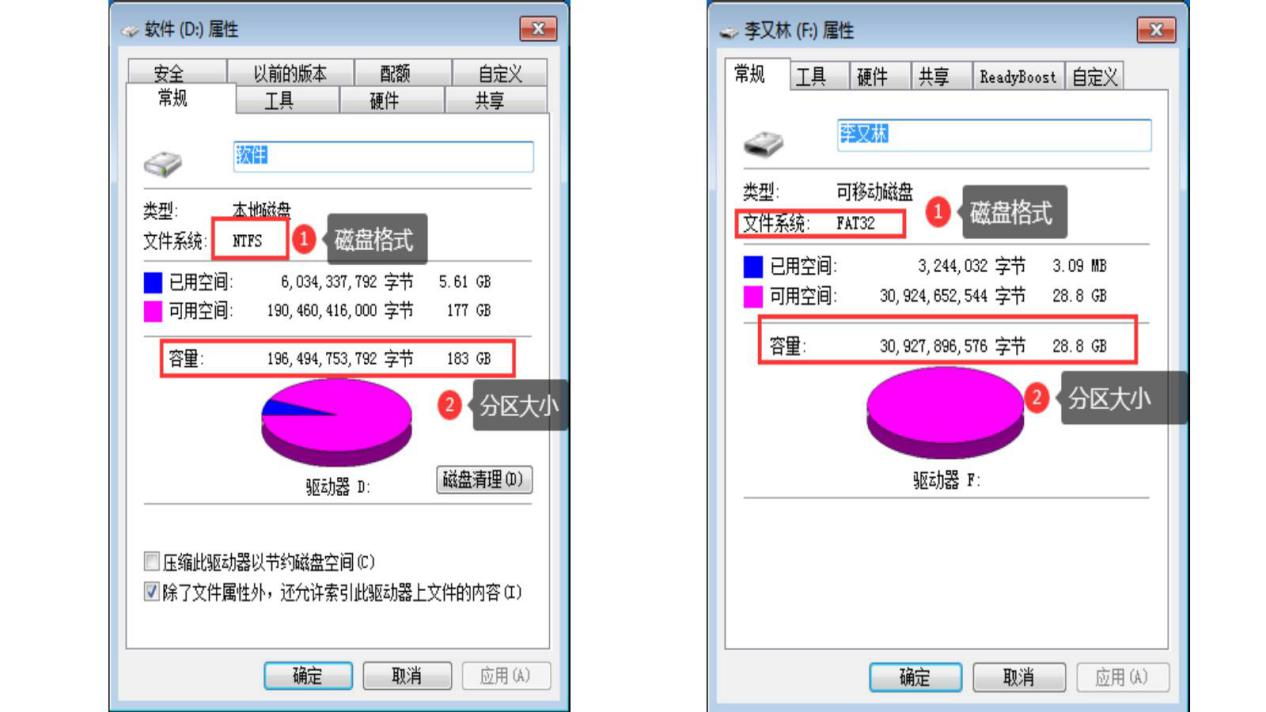
首先,我们要了解为什么要使用NTFS格式磁盘。常见的磁盘类型中NTFS格式要优于FAT类磁盘,无论是数据的存储还是传输,以及安全性方面。但NTFS格式磁盘的缺点也非常明显,兼容性差,不能在macOS系统被正常读写。
Tuxera NTFS for mac作为一款磁盘管理软件,便是解决NTFS格式磁盘在macOS系统不能被正常读写问题的。
下面我们来看Tuxera NTFS for mac是如何使用的吧!
二、Tuxera NTFS for mac怎么用
1.下载安装软件
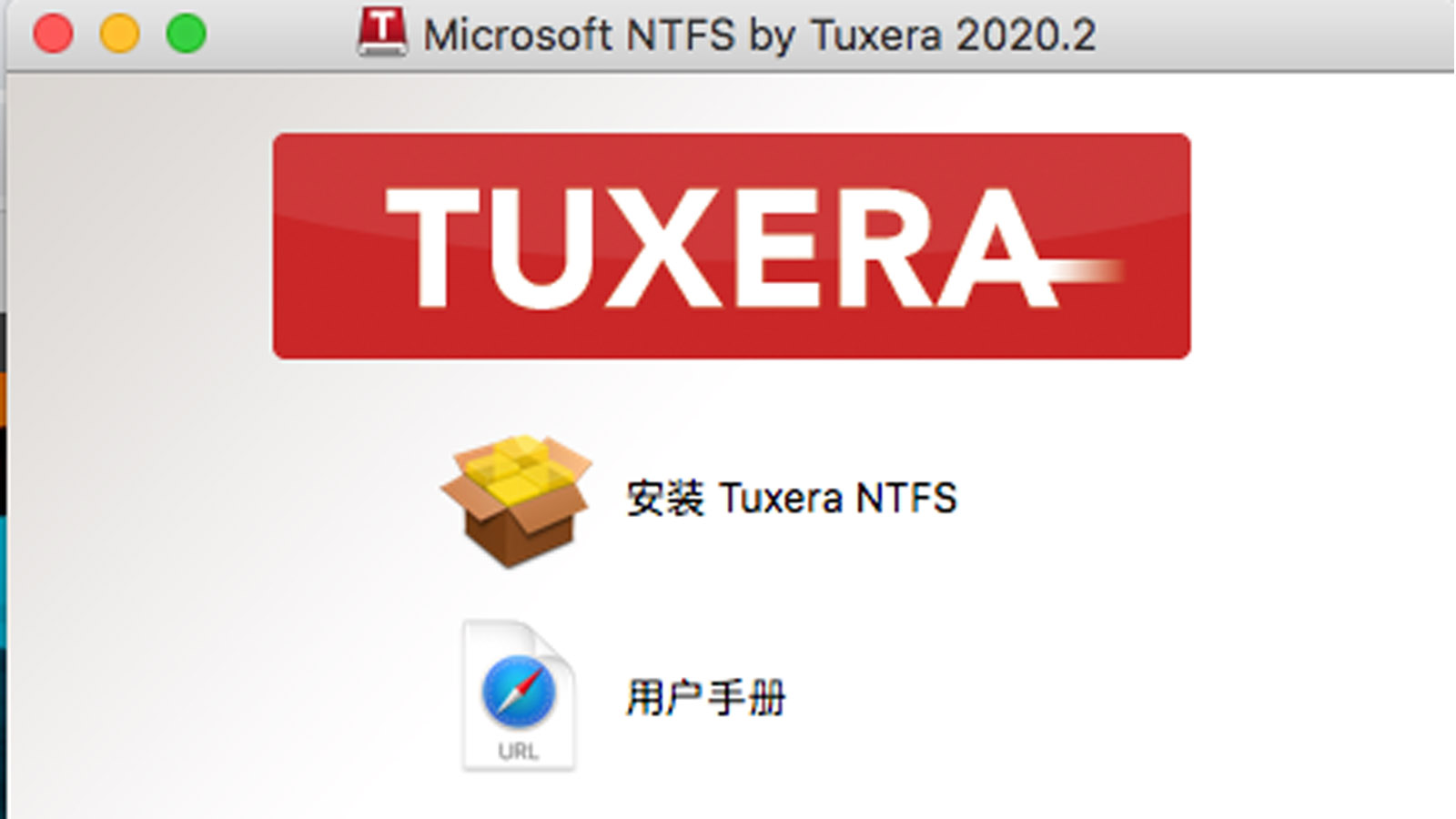
打开Tuxera NTFS for mac中文网站,下载正版软件安装包,安装软件。成功安装软件后,无需再做任何设置,Mac电脑便获得了对NTFS格式磁盘的正常读写权限。
2.格式化磁盘
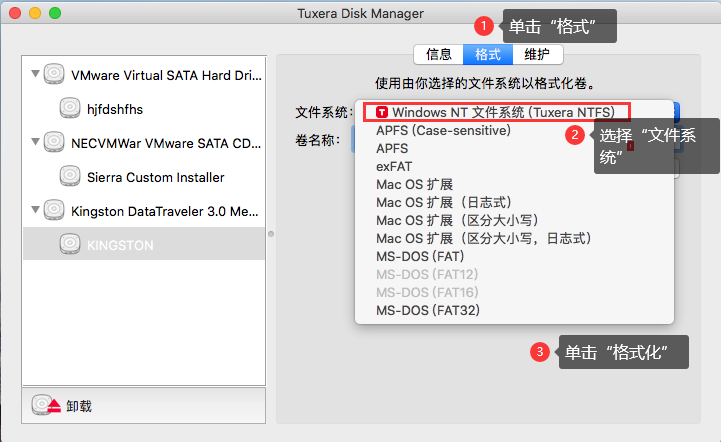
安装软件后,打开Tuxera Disk Manager工作台界面,在磁盘目录内选中需要格式化的磁盘,单击右侧操作界面“格式”,在“文件系统”下拉菜单内选择新格式,然后在“卷名称”重命名该磁盘,单击“格式化”稍等片刻,便可成功将磁盘格式化。
除此之外,检查/修复磁盘也是Tuxera NTFS for mac一项重要功能。
3.检查/修复磁盘
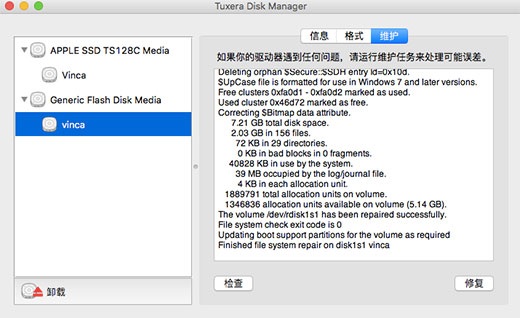
同样先选中磁盘,然后单击右侧“维护”,单击“检查”,软件会给出检查日志,以便于查找故障。单击“修复”,即可解决非固件故障。
简单总结,Tuxera NTFS for mac是一款磁盘管理软件,它的主要功能是使macOS系统获得对NTFS格式磁盘的正常读写权限。软件的使用也非常简单,只需安装便可实现功能。除此之外,软件还有格式化磁盘,以及“检查/修复”磁盘的功能。
快下载正版软件体验在Mac电脑上正常读写NTFS格式磁盘吧!
作者:伯桑
展开阅读全文
︾